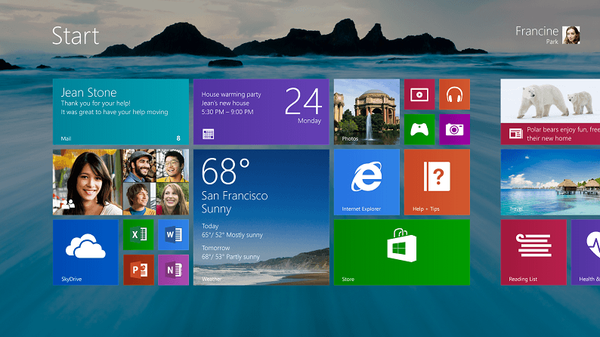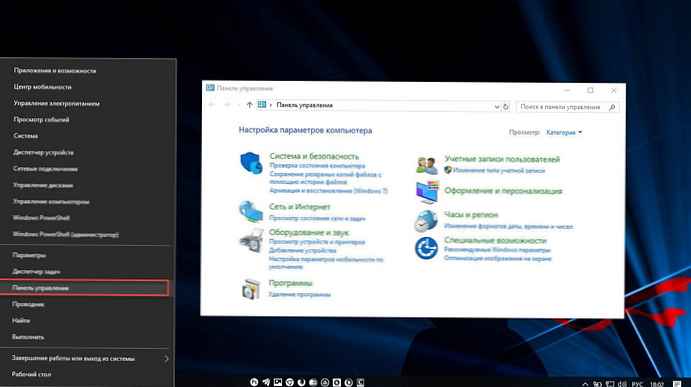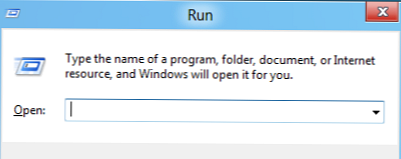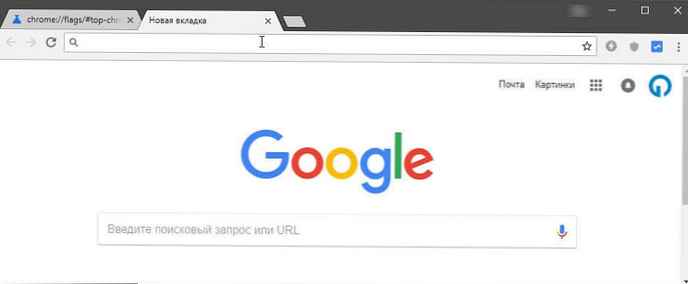По подразбиране иконата на Windows на работния плот не показва иконата My Computer. За много потребители тази конфигурация на операционната система е неудобна за комфортна работа..
От дните на операционната система Windows XP, потребителите свикнаха да наричат тази икона „Моят компютър“, въпреки че в Windows 7 иконата промени името си на „Компютър“, а в Windows 8.1 и Windows 10 на „Този компютър“.
Съдържание:- Как да върнете иконата на компютъра на работния плот в Windows 7
- Как да върнете тази компютърна икона на вашия работен плот в Windows 8.1 или Windows 8
- Как да върна иконата на My Computer в Windows 10
- Изводи на статията
Използвайки иконата My Computer (Компютър, Този компютър), можете да отворите Explorer и бързо да влезете в управлението на операционната система Windows, като щракнете с десния бутон върху иконата и изберете съответния елемент от контекстното меню..
В статията ще обсъдим как да върнем иконата на My Computer на работния плот в операционните системи Windows 7, Windows 8, Windows 8.1 и Windows 10.
Как да върнете иконата на компютъра на работния плот в Windows 7
В операционната система Windows 7 ще разгледаме три начина да върнете иконата на системата на работния плот.
1 начин:
- За да върнете иконата на компютъра на работния плот в Windows 7, отидете в менюто "Старт", намерете в менюто "Компютър", щракнете с десния бутон върху него.
- В контекстното меню поставете отметка в квадратчето до „Покажи на работния плот“.

След това ще видите иконата "Компютър" на работния плот.
Двупосочен, универсален за всички версии на операционната система Windows:
- Щракнете с десния бутон върху празно място на работния плот на компютъра. В контекстното меню, което се отваря, изберете "Персонализация".

- В прозореца "Персонализация" кликнете върху "Промяна на иконите на работния плот".

- В прозореца „Настройки на иконата на работния плот“ поставете отметка в квадратчето „Компютър“ и след това кликнете върху бутона „ОК“.

След това иконата на компютъра ще се покаже на работния плот.
Може да се интересувате също от:- Как да премахнете иконите от работния плот на Windows - 3 начина
- Прозрачна лента на задачите на Windows 10 по много начини
3 начина:
- Ако плъзнете с помощта на мишката „Компютър“ от менюто „Старт“ към Работния плот, тогава в този случай ще върнете на работния плот прекия път My Computer (Computer), а не иконата на системата.
Как да върнете тази компютърна икона на вашия работен плот в Windows 8.1 или Windows 8
Използвайте настройките за персонализация, върнете иконата „Този компютър“ на работния плот в Windows 8.1 или Windows 8.
- След като щракнете с десния бутон върху празно място на екрана на монитора, изберете "Персонализация" в контекстното меню.
- В прозореца "Персонализация" изберете "Промяна на иконите на работния плот" (подобно на Windows 7).
- Поставете отметка в квадратчето до „Компютър“ в прозореца „Настройки на иконата на работния плот“. Запазване на промените.

Как да върна иконата на My Computer в Windows 10
В Windows 10 можете да върнете иконата Този компютър на вашия работен плот чрез опции за персонализиране..
- На свободно място на екрана щракнете върху десния бутон на мишката, в контекстното меню щракнете върху елемента "Персонализация".
- В прозореца "Опции" отидете на раздела "Теми", в секцията "Свързани настройки" изберете "Настройки на иконата на работния плот".

- В прозореца "Настройки на иконата на работния плот" изберете "Компютър", кликнете върху бутона "ОК".

Тази икона на компютъра (Моят компютър) ще се появи на работния плот.
Изводи на статията
В операционната система Windows при настройките по подразбиране иконата My Computer не се появява на работния плот. След промяна на настройките, потребителят може да върне иконата My Computer (Този компютър, компютър) на работния плот в Windows 10, Windows 8.1, Windows 7.
Свързани публикации:- Персонализация на Windows 10 Къде да изтеглите теми и тапети
- Как да изтриете временни файлове в Windows 10
- Как да промените разширението на файла в Windows
- Конфигуриране на споделяне на папки през мрежа в Windows
- Как се показват разширения на файлове в Windows